点击播放按钮后的画面如下:
上图的效果是点击播放按钮后,变成停止按钮,点击停止按钮后再变成播放按钮
界面布局如下:
<?xml version="1.0" encoding="utf-8"?>
<LinearLayout xmlns:android="http://schemas.android.com/apk/res/android"
android:layout_width="match_parent"
android:layout_height="wrap_content"
android:orientation="horizontal" >
<View
android:layout_weight="1"
android:layout_height="0dp"
android:layout_width="0dp"
/>
<Button
android:layout_margin="3dp"
android:id="@+id/btn_scroll_up"
android:layout_width="35dp"
android:layout_height="35dp"
android:textColor="#ffffff"
android:background="@drawable/bo"
android:onClick="bofang"
/>
<Button
android:id="@+id/btn_scroll_stop"
android:layout_width="35dp"
android:layout_height="35dp"
android:layout_margin="3dp"
android:background="@drawable/ting"
android:visibility="gone"
android:onClick="tingzhi"
/>
</LinearLayout>入口Activity文件如下:
package com.wwe.sca;
import android.os.Bundle;
import android.app.Activity;
import android.view.Menu;
import android.view.View;
import android.widget.Button;
public class MainActivity extends Activity {
Button bb;
Button tt;
@Override
protected void onCreate(Bundle savedInstanceState) {
super.onCreate(savedInstanceState);
setContentView(R.layout.sss);
bb=(Button) findViewById(R.id.btn_scroll_up);
tt=(Button) findViewById(R.id.btn_scroll_stop);
}
public void bofang(View v) {
tt.setVisibility(View.VISIBLE);
bb.setVisibility(View.GONE);
}
public void tingzhi(View v) {
bb.setVisibility(View.VISIBLE);
tt.setVisibility(View.GONE);
}
@Override
public boolean onCreateOptionsMenu(Menu menu) {
// Inflate the menu; this adds items to the action bar if it is present.
getMenuInflater().inflate(R.menu.main, menu);
return true;
}
}FR:徐海涛(Hunk Xu) QQ技术交流群:386476712








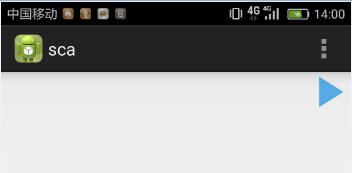
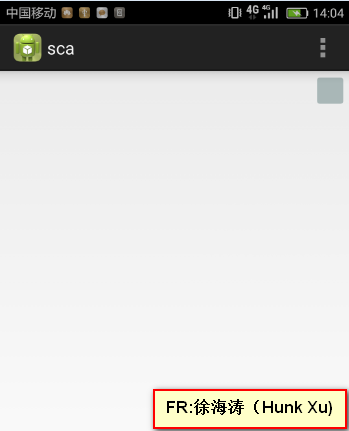













 4633
4633











 被折叠的 条评论
为什么被折叠?
被折叠的 条评论
为什么被折叠?








